La popularidad de la plataforma de mensajería Telegram aumenta cada vez que hay una interrupción de WhatsApp o WhatsApp cambia sus políticas de privacidad.
Afortunadamente, hay vida social más allá de la red de Facebook. El fundador de Telegram, Pavel Durov, afirma que ahora tiene casi 500 millones de usuarios activos, aunque todavía está muy por debajo de los supuestos mil millones de WhatsApp y Facebook.
Pero eso no importa. Lo que importa es que Telegram es una de las mejores aplicaciones de mensajería cifrada, que ofrece una aplicación de mensajería distribuida multiplataforma basada en la nube que no tiene anuncios.
Es similar a los mensajes de Apple, pero es más confiable, tiene aplicaciones dedicadas para todas las plataformas (PC, Mac, Linux, Android e iOS) y también le permite configurar chats secretos con mensajes que pueden autodestruirse, lo que le brinda una nuevo nivel de privacidad.
Cómo instalar Telegram
Instalar y utilizar Telegram es muy sencillo. A continuación, presentamos una sencilla guía paso a paso:

1. Descarga la aplicación Telegram
Nota: Antes de usar las versiones de escritorio de Telegram, debe configurarlo usando una aplicación móvil.
2. Registre su número de teléfono
Inmediatamente después de hacer esto, Telegram enviará a su teléfono un mensaje de texto SMS que contiene un código para la verificación del número. Si no ingresa el código de verificación en tres minutos, Telegram llamará a su teléfono.

3. Ingrese el código de verificación por SMS
La aplicación Telegram tendrá un campo en el que ingresará el código de verificación por SMS.

4. Telegram puede llamar a tu teléfono
Una voz robótica leerá un código de cinco dígitos, que luego puede ingresar en la aplicación.

5. Ingrese al menos su nombre
Telegram requiere que le des al menos tu nombre de pila. (No tiene que ser su nombre real). También puede agregar un avatar para personalizarlo más.
Otros usuarios pueden buscarlo por su nombre de usuario sin necesidad de saber su número de teléfono.
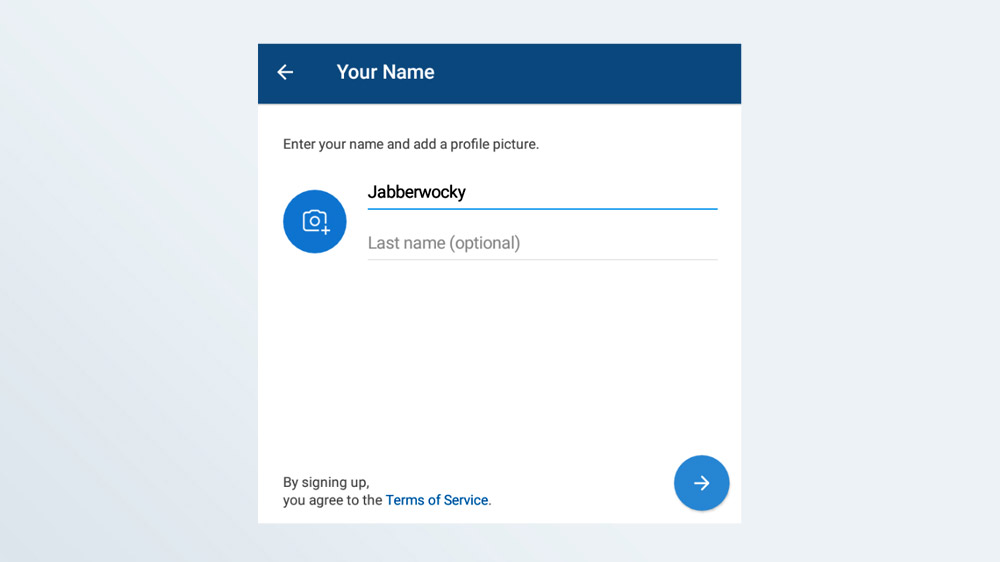
Desafortunadamente, no puede simplemente escribir un número de teléfono y comenzar a enviar mensajes. Deberá otorgar permiso a Telegram para acceder a sus contactos antes de poder enviar un mensaje a alguien. Sin embargo, las personas que no están en sus contactos aún pueden invitarlo a los chats de Telegram.

7. (Opcional) Permita que Telegram acceda a sus archivos y pantalla de bloqueo
Telegram le pedirá que le permita acceder a sus fotos, medios y archivos para que pueda usar la aplicación para enviar fotos y otros archivos. También quiere acceder a su pantalla de bloqueo para poder mostrarle las llamadas entrantes.
Puede transmitir ambas opciones, pero Telegram será mucho más útil si no lo hace.

8. (Recomendado) Establezca un PIN de Telegram por separado
Telegram no requiere que crees una contraseña o PIN para usar la aplicación. Solo desbloquear su teléfono será suficiente para obtener acceso a la aplicación Telegram y a su cuenta.
Eso es un problema si alguien más tiene acceso a su teléfono y puede desbloquearlo. Para proteger su cuenta de Telegram, configure un PIN de cuatro dígitos por separado.
Vaya al menú «hamburguesa» en la esquina superior izquierda de la aplicación y seleccione Configuración> Privacidad y seguridad> Bloqueo con contraseña.
Tendrá que ingresar el PIN, ejem, «contraseña» periódicamente para seguir usando Telegram, pero puede cambiar la cantidad de tiempo antes de que se requiera la entrada de la contraseña.
Pero tenga en cuenta que si olvida el PIN, tendrá que eliminar la aplicación Telegram y comenzar de nuevo. Los chats secretos se perderán; Los chats no secretos que se almacenan en los servidores de Telegram deben poder recuperarse.
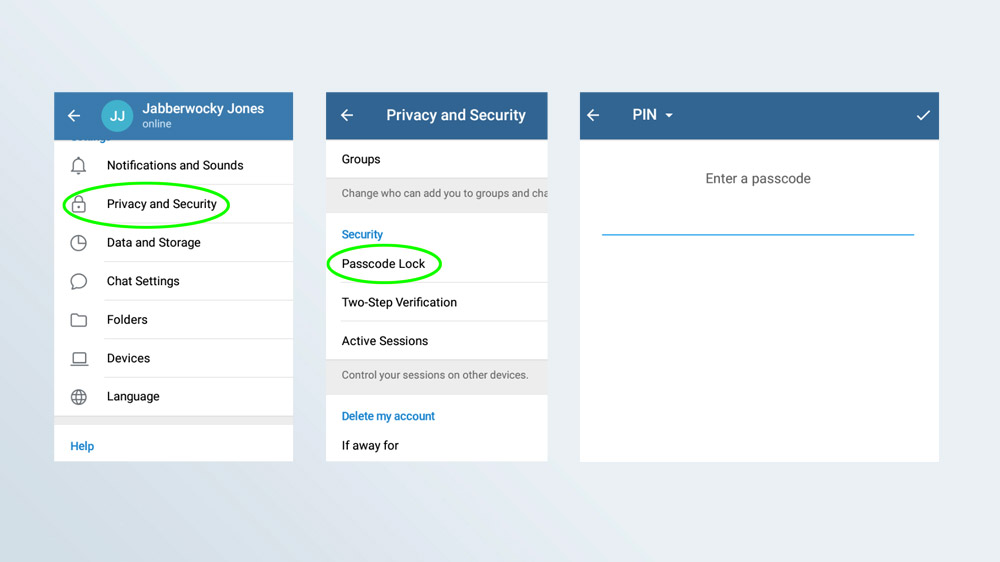
9. (Opcional) Agregue la verificación en dos pasos
También puede configurar Telegram para que solicite una contraseña alfanumérica cada vez que inicie sesión en un dispositivo nuevo. (Nota: esto no es lo mismo que la autenticación de dos factores y no proporciona la misma cantidad de protección).
Vaya al menú «hamburguesa» en la esquina superior izquierda y seleccione Configuración> Privacidad y seguridad> Verificación en dos pasos. Luego, configure la verificación en dos pasos en la misma sección Privacidad y seguridad.
Será mejor que escriba esa contraseña, porque si la olvida, estará limitado a usar Telegram en un solo dispositivo.

Ahora que ha configurado Telegram en su teléfono, también puede instalarlo y usarlo en Windows, macOS, Linux, ChromeOS o en un escritorio, el navegador web de escritorio.
Todo lo que necesita es su número de teléfono y el teléfono al que está conectado ese número para recibir el código de verificación por SMS.
Cómo usar Telegram
Usar Telegram para enviar un mensaje es tan fácil como seleccionar un contacto y comenzar a escribir.

Iniciar un chat individual de Telegram
Haga clic en el botón de mensaje nuevo (el lápiz), seleccione un contacto y comience a escribir.
De forma predeterminada, todas las comunicaciones están encriptadas entre su dispositivo y los servidores de Telegram, y luego entre los servidores de Telegram y su contacto, pero Telegram podrá leer sus conversaciones.

Iniciar una conversación grupal de Telegram
También puede crear una nueva conversación grupal haciendo clic en Nuevo grupo y seleccionando varios contactos de su lista de contactos. Los grupos pueden contener hasta 20.000 miembros, pero no se pueden cifrar de un extremo a otro. Telegram puede leer todo lo que se diga en un chat grupal.
Telegram también ofrece chats grupales de voz.

Iniciar un chat secreto de Telegram
Telegram tiene la capacidad de configurar conversaciones secretas con tus amigos.
Para iniciar un chat secreto, toque el ícono de lápiz y luego toque Nuevo chat secreto. Luego, seleccione el contacto con el que le gustaría tener un chat secreto.
Un chat secreto coincide con la privacidad y seguridad de WhatsApp o Signal porque las comunicaciones están completamente encriptadas de un dispositivo a otro y Telegram no podrá leer sus conversaciones.
La función de captura de pantalla de su teléfono se desactivará durante los chats secretos y los mensajes enviados durante los chats secretos no se pueden reenviar a otros usuarios. Tampoco puede acceder a un chat secreto en un dispositivo diferente al que lo inició.
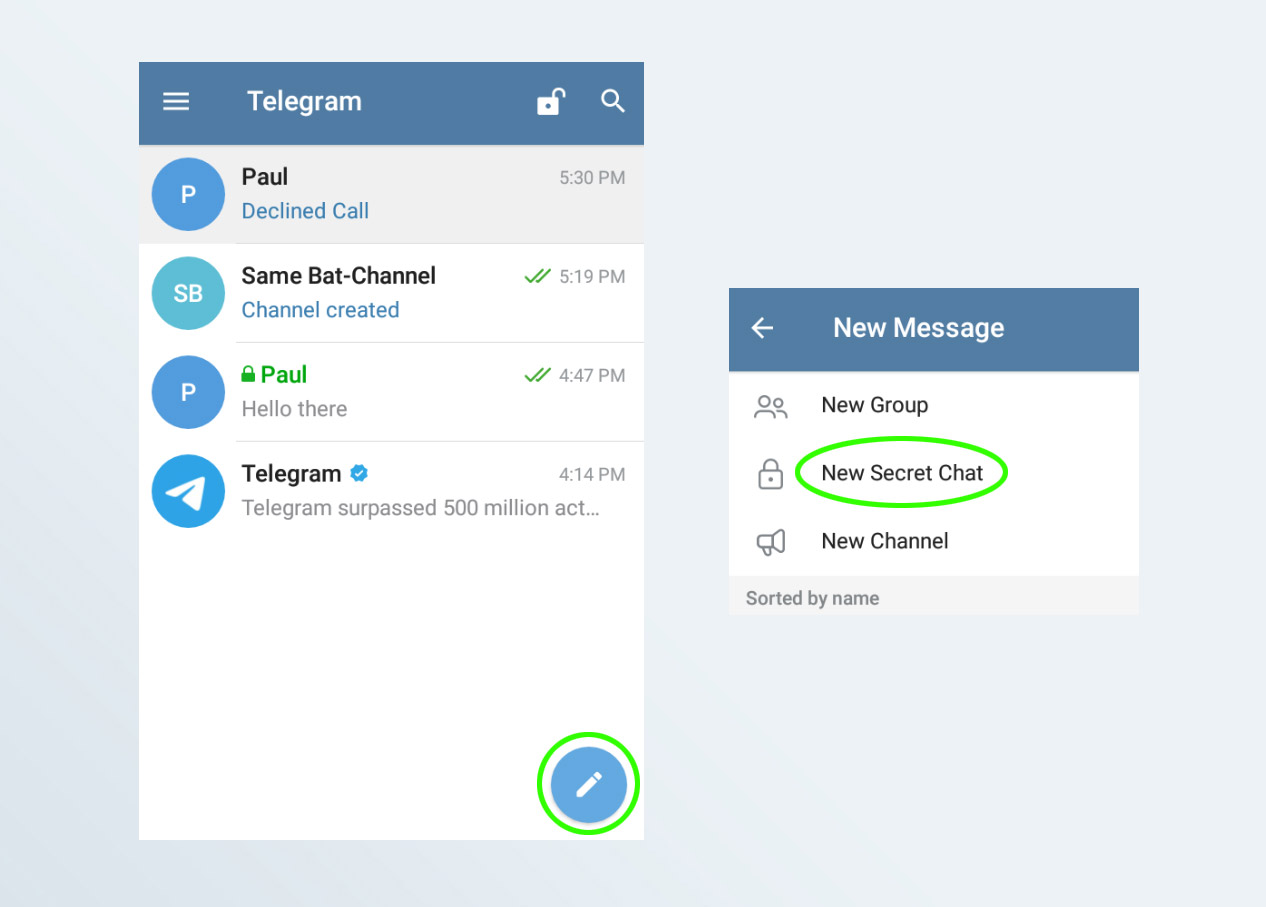
(Opcional) Configure los chats secretos para que se autodestruyan
Haga clic en el menú de tres puntos en la esquina superior derecha de la pantalla del chat secreto para configurar un temporizador de autodestrucción.
Esto significa que cada mensaje que envíe durante un chat secreto tendrá un tiempo de vencimiento antes de que desaparezca de la conversación. El temporizador se puede configurar desde un segundo hasta una semana.

Únete a un canal de Telegram
Los canales son como estaciones de radio, que transmiten mensajes desde una sola fuente a un número ilimitado de suscriptores de Telegram a esos canales. Pero no puede responder a los mensajes del canal de la misma manera que lo haría a un mensaje transmitido en Twitter o Facebook.
Los canales pueden transmitir texto, fotos, videos, archivos y podcasts. A partir de marzo de 2021, también pueden albergar chats grupales de voz masivos, similares a Clubhouse. Los canales pueden ser públicos o privados.
Para suscribirse a un canal público de Telegram, toque el icono de la lupa en la parte superior de la página de inicio de Telegram, luego escriba el nombre del canal que está buscando.
Seleccione el resultado de búsqueda correcto y se le mostrará una vista previa de las últimas publicaciones en ese canal. Si le parece atractivo, toque «Unirse» en la parte inferior de la pantalla.

Iniciar un canal de Telegram
Es tan fácil iniciar un canal de Telegram como iniciar un chat. Simplemente toque el ícono de lápiz en la pantalla de inicio y luego toque «Nuevo canal».
Tendrás que darle un nombre a tu nuevo canal y puedes proporcionar una descripción opcional.
Luego, decides si tu canal es público o privado. Si es público, cualquier usuario de Telegram puede buscarlo por su nombre; si es privado, se le proporcionará un enlace que podrá enviar a las personas a las que desee invitar.
Telegram en sí no publica listas de canales públicos de Telegram, pero puede usar Google para encontrar algunos. Aquí hay un par de listas.

Iniciar una llamada de voz o video de Telegram
Al igual que WhatsApp, Telegram te permite realizar llamadas de voz y videollamadas. Vaya al menú «hamburguesa» en la parte superior izquierda, toque Contactos y seleccione a alguien de su lista de contactos.
Toque ese contacto, luego toque los tres puntos verticales en la parte superior de la pantalla resultante y seleccione Llamada o Videollamada.
Si aún no le ha dado permiso a Telegram para tomar fotografías y grabar audio y video, ahora es el momento.

Otras características interesantes de Telegram
La aplicación tiene otras características de privacidad. Desde el menú Configuración, puede optar por eliminar cualquier información de pago o envío enviada en todas las conversaciones que tenga.
La aplicación también tiene una opción para destruir su cuenta y todos los datos asociados si no la usa en más de seis meses, en caso de que se olvide de hacerlo usted mismo. Puede cambiar eso a un mes, tres meses o un año.

Cualquier mensaje, desde cualquier momento, puede ser «no enviado» por el remitente o el destinatario. El mensaje se eliminará tanto del teléfono del remitente como del receptor.
Una opción de «reenvío anónimo» asegura, cuando está habilitada, que solo se muestre su nombre si alguien reenvía sus mensajes. El nombre no se vinculará a su cuenta.

Hay mucho más que aprender, incluida la personalización de notificaciones para grupos, canales y chats privados; tamaño de fuente, fondos, modo de lista y temas de color para chats; y modo nocturno, emojis y animaciones. Todos ellos están en el menú Configuración.
Hay mucho en lo que hablar aquí, pero ahora que le hemos dado los conceptos básicos, pruebe Telegram y diviértase. (El fabricante de antivirus Kaspersky tiene una larga lista de opciones de privacidad adicionales de Telegram). Solo tenga en cuenta que no es tan privado como Signal o WhatsApp hasta que active el modo de chat secreto.
información sacada de: https://www.tomsguide.com/us/how-to-use-telegram,news-29636.html

0 comentarios